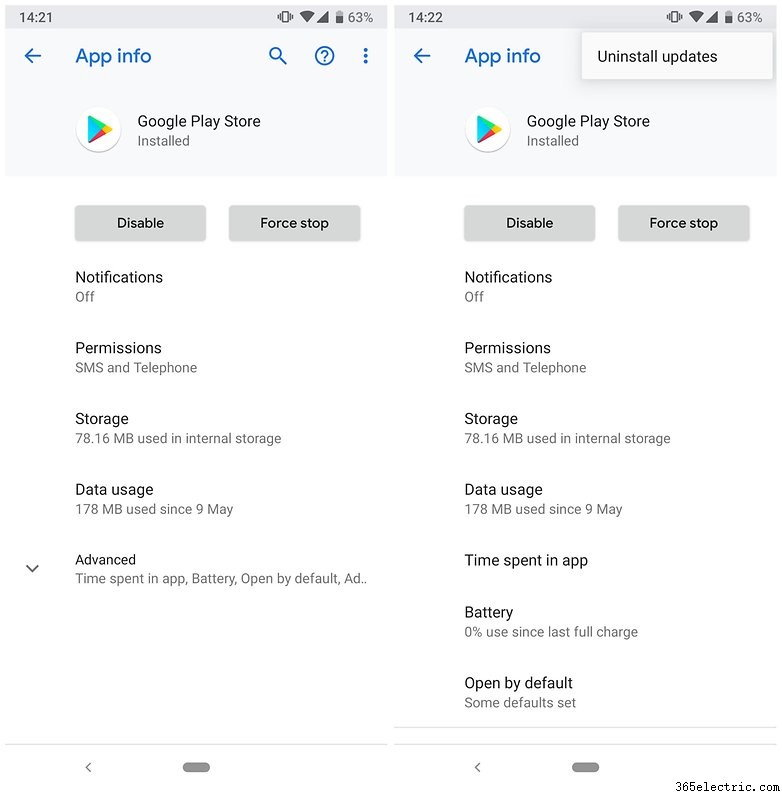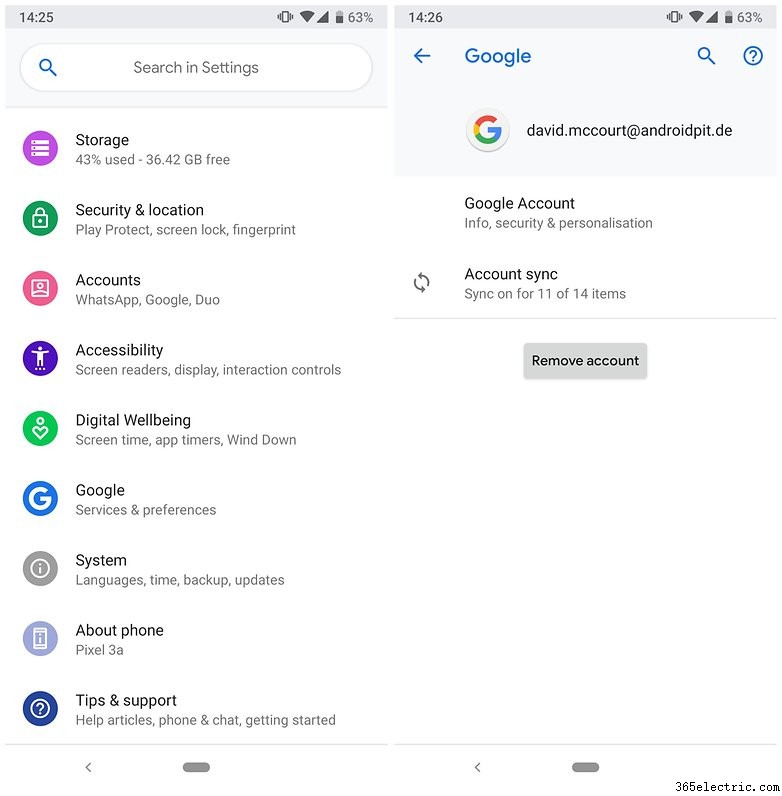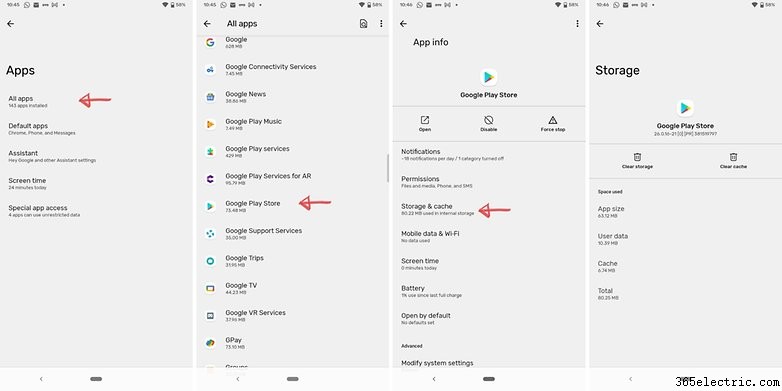O erro "A autenticação do Google Play é necessária" é um problema surpreendentemente comum em dispositivos Android. Isso faz você perceber o quanto você confia nos produtos do Google para sua atividade no smartphone, especialmente na Play Store. A boa notícia é que é um problema super fácil de resolver. Basta seguir as etapas fornecidas em nosso guia abaixo.
Existem várias maneiras diferentes de resolver esse problema, desde a simples limpeza de dados até a redefinição de fábrica mais drástica como último recurso. Descrevemos os seguintes métodos abaixo.
- Desinstalar atualizações da Play Store
- Basta remover sua conta do Google
- Tente uma nova sincronização
- Limpar dados da Google Play Store
- Use o navegador do seu celular para baixar o aplicativo
- Último recurso:a redefinição de fábrica
Desinstalar atualizações da Play Store
Às vezes, o problema não está nas suas credenciais, mas na própria Play Store. Acesse a Play Store em
Configurações> Aplicativos> Todos os aplicativos> Google Play Store. Tenha cuidado ao selecionar Google Play Store, não serviços. Em seguida, basta clicar em
Desinstalar atualizações tocando nos três pontos no canto superior direito.
Isso levará você de volta à versão original da Play Store que foi instalada no seu dispositivo.
Em seguida, tudo o que você precisa fazer para corrigir o erro é instalar a versão mais recente da Google Play Store e fazer login novamente.
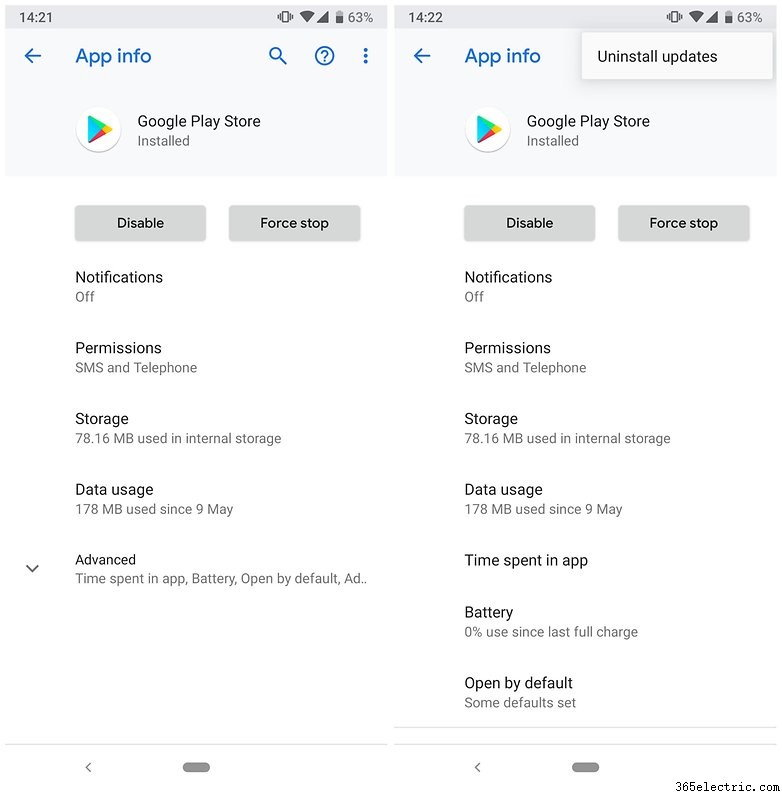
Basta remover sua conta do Google
O erro pode ser simplesmente um problema de login, que às vezes ocorre quando a Play Store é atualizada. O primeiro truque é acessar as
Configurações principais do seu telefone
menu e, em seguida,
Contas &sincronizar e simplesmente remova a conta do Google que está recebendo o erro "autenticação necessária". Depois de fazer isso, você pode adicionar novamente a conta e ela deve funcionar bem. Você também pode reiniciar o telefone antes de adicionar novamente, por precaução. No entanto, pode ser necessário executar esta etapa junto com a segunda etapa abaixo.
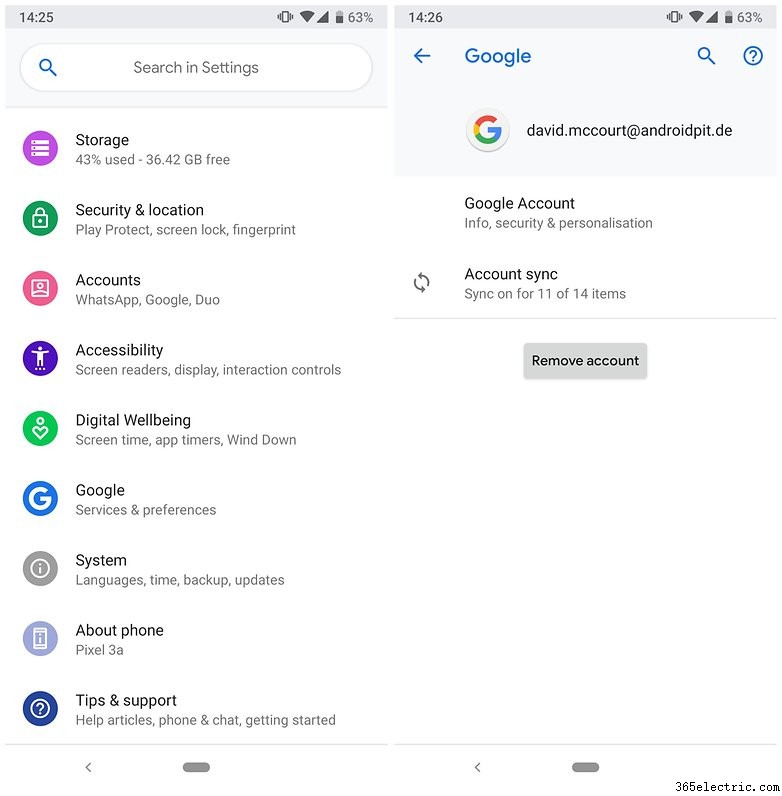
Tente uma nova sincronização
É possível que as coisas não estejam sincronizando por algum motivo e precisem apenas de um pequeno empurrão. Vá para suas
Configurações , toque em
Contas e sincronização , encontre sua conta do Google, toque nela e selecione
Sincronização da conta. Então você pode voltar para a Play Store e ver se a mensagem de autenticação desapareceu.
Limpar dados da Google Play Store
Para limpar os dados da Play Store, você precisa seguir estas etapas.
- Abra Configurações , toque em Aplicativos e selecione Todos os aplicativos.
- Role para encontrar a Google Play Store e toque para abrir.
- Toque em Armazenamento e cache .
- Toque em Limpar cache ou Limpar armazenamento (Você pode tentar limpar o cache primeiro, se quiser, mas limpar os dados também limpará o cache).
Se a etapa anterior (a nova sincronização) não funcionou para você, tente novamente depois de limpar o cache e os dados - isso pode ter melhores resultados.
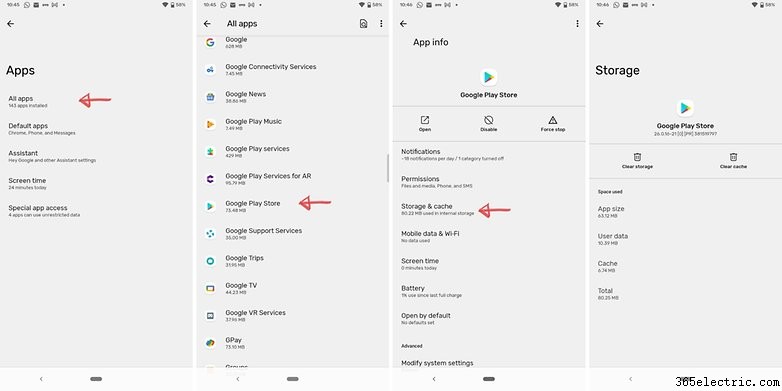
Faça o download de um aplicativo usando seu navegador móvel/computador
Esta solução alternativa ignora completamente o aplicativo da Play Store com defeito. Vá para o seu navegador da web e navegue até o site da Google Play Store. Tente baixar um aplicativo diretamente de lá, em vez de pelo aplicativo Google Play Store. Basta fazer login na sua conta do Google através do navegador e depois instalar o aplicativo escolhido.
Você também pode fazer isso no navegador da área de trabalho. Você será solicitado a fazer login em sua conta do Google e, em seguida, selecionar em qual dispositivo deseja baixar o aplicativo. Desde que seu smartphone/tablet esteja conectado à Internet, o download deve começar quase instantaneamente.

Se você ainda estiver tendo problemas depois de tentar todas essas etapas, execute-as novamente nesta ordem, reinicializando seu telefone entre as etapas:remova a conta do Google, reinicie, desinstale atualizações, instale nova Play Store, reinicie, adicione conta e assim por diante . Apenas continue tentando até que o erro desapareça.
O último recurso:redefinição de fábrica
Um usuário tentou de tudo e ainda não conseguiu se livrar da mensagem de erro. No entanto, o último recurso funcionou:uma redefinição de fábrica. Aqui está como fazê-lo.
Você já sofreu com o erro "autenticação necessária" no Google Play antes? Como você resolveu isso? Informe-nos nos comentários abaixo.
Este artigo foi atualizado em julho de 2021. Os comentários mais antigos foram mantidos